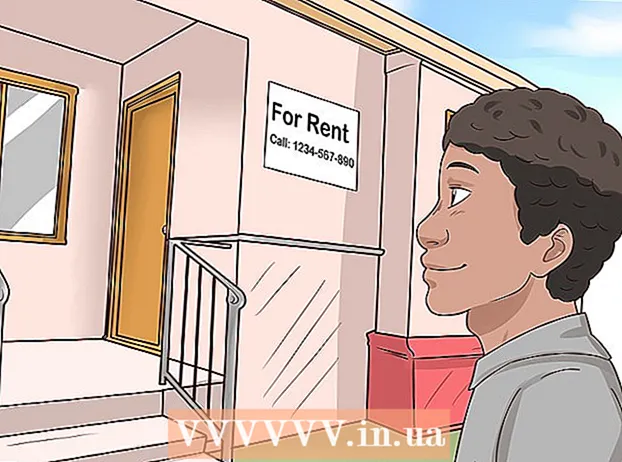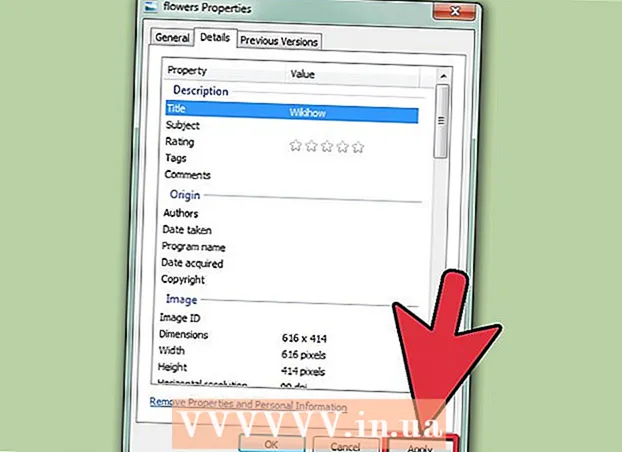Muallif:
Clyde Lopez
Yaratilish Sanasi:
18 Iyul 2021
Yangilanish Sanasi:
1 Iyul 2024
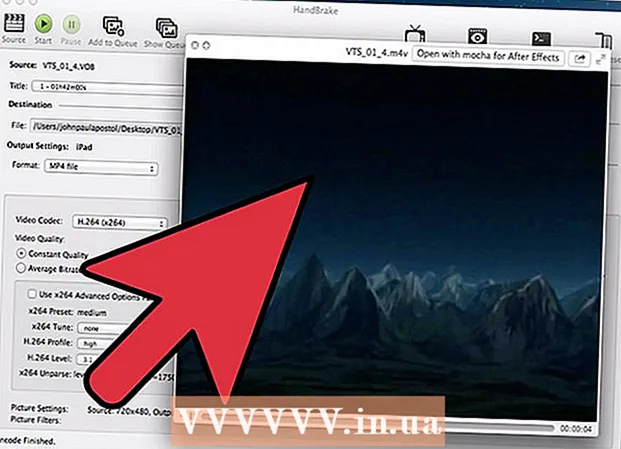
Tarkib
Agar sizda DVD filmlar to'plami bo'lsa, ularni ko'rish oson bo'lishi uchun ularni ko'chma qurilmangizga yoki kompyuteringizga o'tkazishingiz mumkin. Filmni boshqa qurilmalarda ko'rish uchun uni kodlash kerak bo'ladi. Bu erda sizga HandBrake yordam dasturi kerak. Har qanday qurilma qo'llab -quvvatlaydigan formatdagi video fayllarni kodlash uchun "HandBrake" dan foydalaning. Qanday qilishni bilish uchun o'qing.
Qadamlar
2 -usul 1: Manba faylini ochish
 1 "Manba" tugmasini bosing. U "Qo'l tormozi" oynasining yuqori chap burchagida joylashgan. Ko'rsatilgan menyuda papkani yoki ma'lum bir faylni tanlang.
1 "Manba" tugmasini bosing. U "Qo'l tormozi" oynasining yuqori chap burchagida joylashgan. Ko'rsatilgan menyuda papkani yoki ma'lum bir faylni tanlang. - HandBrake DVD tasvirini (.iso), shifrlanmagan DVD, Blu-ray diskini va deyarli barcha videofayl formatlarini ochishi mumkin.
- Qo'l bilan himoyalangan DVD yoki Blu-Ray diskini uzish uchun HandBrake-dan foydalana olmaysiz. Birinchidan, disk tarkibini chiqarish uchun boshqa dasturdan foydalanish kerak. Keyin HandBrake video faylini boshqa qurilmalarda ishlaydigan formatga o'tkazadi.
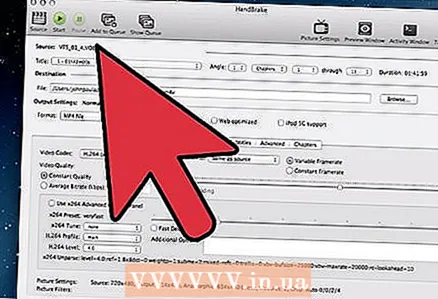 2 Bo'limlarni tanlang. Agar manba fayl bo'limlarga bo'lingan bo'lsa, qaysi birini aylantirishni tanlashingiz mumkin.
2 Bo'limlarni tanlang. Agar manba fayl bo'limlarga bo'lingan bo'lsa, qaysi birini aylantirishni tanlashingiz mumkin. - Agar sizda bir nechta tomonlar mavjud bo'lsa, siz ulardan birini tanlashingiz mumkin.
 3 Belgilangan fayl manzilini tanlang. O'zgartirish jarayoni tugagandan so'ng, faylni qaerga qo'yish kerakligini hal qiling. Unutmasligingiz uchun uni shunday nomlashingizga ishonch hosil qiling.
3 Belgilangan fayl manzilini tanlang. O'zgartirish jarayoni tugagandan so'ng, faylni qaerga qo'yish kerakligini hal qiling. Unutmasligingiz uchun uni shunday nomlashingizga ishonch hosil qiling.
2 -usul 2: videoni kodlash
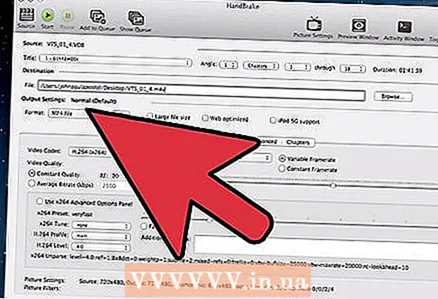 1 Kengaytirilgan variantlarni tanlang. Kodlashni osonlashtirish uchun oynaning o'ng tomonidagi ro'yxatdan qurilmangizni tanlang. Ushbu sozlamalar tufayli fayl tanlangan qurilmaga to'liq mos keladi.
1 Kengaytirilgan variantlarni tanlang. Kodlashni osonlashtirish uchun oynaning o'ng tomonidagi ro'yxatdan qurilmangizni tanlang. Ushbu sozlamalar tufayli fayl tanlangan qurilmaga to'liq mos keladi. - Eng keng tarqalgan format bu MP4, shuning uchun bu format chiqish sozlamalarida sukut bo'yicha o'rnatiladi. Agar siz YouTube -ga yoki boshqa video oqim xizmatlariga video yuklamoqchi bo'lsangiz, "Veb -optimallashtirilgan" variantining yonidagi katakchani belgilang.
- Agar siz videoni keyinchalik kompyuterda ko'rish yoki YouTube -ga yuklash uchun kodlayotgan bo'lsangiz, "Oddiy profil" yoki "Yuqori profil" oldindan sozlamalarini tanlang.
 2 Oldindan ko'rish. Kodlangan videoning kichik qismini oldindan ko'rish uchun Ko'rib chiqish tugmasini bosishingiz mumkin. Shunday qilib, siz uzoq kodlash jarayonidan o'tmasdan oldin videoning sifatini tekshirishingiz mumkin. Kodlash jarayonining o'zi ancha uzoq davom etadi, ayniqsa, agar siz yuqori sifatli videofaylni kodlasangiz. Oldindan ko'rish uchun bir necha soniya kerak bo'ladi.
2 Oldindan ko'rish. Kodlangan videoning kichik qismini oldindan ko'rish uchun Ko'rib chiqish tugmasini bosishingiz mumkin. Shunday qilib, siz uzoq kodlash jarayonidan o'tmasdan oldin videoning sifatini tekshirishingiz mumkin. Kodlash jarayonining o'zi ancha uzoq davom etadi, ayniqsa, agar siz yuqori sifatli videofaylni kodlasangiz. Oldindan ko'rish uchun bir necha soniya kerak bo'ladi.  3 Kodlash parametrlarini sozlash. Agar natija sizni qoniqtirmasa, kodlash parametrlarini sozlash uchun pastki yorliqlardan foydalanishingiz mumkin. Har bir varaq videoning u yoki bu jihati uchun javobgardir.
3 Kodlash parametrlarini sozlash. Agar natija sizni qoniqtirmasa, kodlash parametrlarini sozlash uchun pastki yorliqlardan foydalanishingiz mumkin. Har bir varaq videoning u yoki bu jihati uchun javobgardir. - Rasm: Ushbu yorliqda siz video o'lchamlarini o'zgartirishingiz, shuningdek qora chiziqlar kabi keraksiz qismlarni kesib qo'yishingiz mumkin.
- Filtrlar: Bu filtrlar videoni ijro etishga ta'sir qiladi. Ular yordamida sizning videongiz filmga tushganday ko'rinadigan qatlamlarni olib tashlash mumkin.
- Video: Ushbu yorliqda siz video kodeklarni o'zgartirishingiz, shuningdek kadr tezligi va videoni optimallashtirish kabi sifat parametrlarini sozlashingiz mumkin. Ushbu yorliqdagi eng muhim sozlamalardan biri bu Sifat bo'limi. Ushbu bo'limda siz yakuniy faylning tezligini sozlashingiz mumkin. Bit tezligi yuqori bo'lgan fayllar yuqori sifatga ega, lekin ular ham ancha og'irroq.
- Ovoz: "Ovoz" yorlig'ida siz asl video faylda topilgan har bir audio trek uchun parametrlarni o'zgartirishingiz mumkin. Siz kiruvchi treklarni (masalan, boshqa tillardagi audio treklarni) olib tashlashingiz yoki video sifatiga bog'liq bo'lmagan ovozni sozlashingiz mumkin.
- Subtitrlar: bu yorliqda siz video faylga subtitr qo'shishingiz mumkin. Subtitrlar odatda videofayl manbasi bo'lgan papkada joylashgan.
- Bo'limlar: Bu erda siz videodagi bo'limlar ro'yxatini topishingiz mumkin. Ko'pincha ular DVD tasvirlarida. Kanal fayllarini o'zingiz ham import qilishingiz mumkin.
- Majburiy emas: bu yorliq odatda o'chiriladi. Buni "Video" yorlig'idagi mos keladigan variant yonidagi katakchani belgilash orqali yoqish mumkin. Bu tab sizga x264 kodek ustidan ko'proq nazoratni beradi.
- Oldindan sozlamalarni o'zgartirish, siz tanlagan qurilmada videoni ijro etilmasligiga olib kelishi mumkin. Bu, ayniqsa, kadr tezligini yoki tasvir hajmini o'zgartirganda to'g'ri.
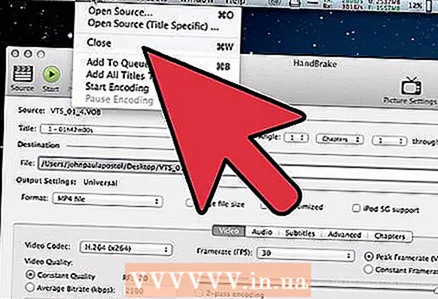 4 Loyihani navbatga qo'shing. Agar sizda kodlash uchun bir nechta fayl bo'lsa, kodlash sozlamalari tugagandan so'ng "Navbatga qo'shish" tugmasini bosing. Bu loyihani kodlanadigan video fayllar ro'yxatiga qo'shadi.
4 Loyihani navbatga qo'shing. Agar sizda kodlash uchun bir nechta fayl bo'lsa, kodlash sozlamalari tugagandan so'ng "Navbatga qo'shish" tugmasini bosing. Bu loyihani kodlanadigan video fayllar ro'yxatiga qo'shadi. - Mavjud loyihalar ro'yxatini ko'rsatish uchun Navbatni ko'rsatish tugmasini bosishingiz mumkin.
 5 Kodlash jarayonini boshlang. Navbatdagi video fayllarni kodlashni boshlash uchun yashil Ishga tushirish tugmasini bosing. Kodlash nafaqat ko'p vaqtni, balki tizim resurslarini ham talab qiladi. Kodlash paytida kompyuterni boshqa maqsadlarda ishlatish jarayonni sekinlashtiradi va yakuniy faylda xatolarga olib kelishi mumkin.
5 Kodlash jarayonini boshlang. Navbatdagi video fayllarni kodlashni boshlash uchun yashil Ishga tushirish tugmasini bosing. Kodlash nafaqat ko'p vaqtni, balki tizim resurslarini ham talab qiladi. Kodlash paytida kompyuterni boshqa maqsadlarda ishlatish jarayonni sekinlashtiradi va yakuniy faylda xatolarga olib kelishi mumkin.  6 Oxirgi kodlangan faylni tekshiring. Videoni kodlash jarayonini tugatgandan so'ng, faylni qurilmangizga o'tkazing yoki kompyuteringizda oching. Faylda xatolar yo'qligiga va videoning o'zi qoniqarli sifatga ega ekanligiga ishonch hosil qiling.
6 Oxirgi kodlangan faylni tekshiring. Videoni kodlash jarayonini tugatgandan so'ng, faylni qurilmangizga o'tkazing yoki kompyuteringizda oching. Faylda xatolar yo'qligiga va videoning o'zi qoniqarli sifatga ega ekanligiga ishonch hosil qiling.
Maslahatlar
- HandBrake forumiga tashrif buyuring (pastdagi havola), agar sizga ba'zi muammolarni qanday hal qilish haqida ma'lumot kerak bo'lsa.
- Agar siz tortib olingan filmni diskka yozishni rejalashtirmoqchi bo'lsangiz, quyidagi ko'rsatmalarga amal qiling: "Video" deb nomlangan asosiy interfeysning pastki chap choragida "Maqsad o'lchami" tugmachasini bosing va taxminan 10 MB kamroq raqamni kiriting. sizning disk hajmingizga qaraganda. Ya'ni, xotirasi 700 MB bo'lgan disk uchun 690 MB, xotirasi 800 MB bo'lgan disk uchun 790 MB va boshqalar.Agar siz faylni DVD -ga yozayotgan bo'lsangiz, gigabaytni megabaytga o'zgartirganda ehtiyot bo'ling! Buning uchun onlineconversion.com saytidagi kalkulyatordan foydalanishingiz mumkin.
Ogohlantirishlar
- HandBrake - bu resurslarni ko'p talab qiladigan dastur. Fayllarni kodlash jarayonida kompyuteringizni boshqa maqsadlarda ishlatmang.